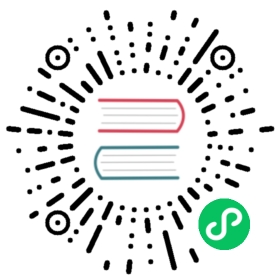部门管理
本文档介绍如何管理企业空间中的部门。
企业空间中的部门是用来管理权限的逻辑单元。您可以在部门中设置企业空间角色、多个项目角色以及多个 DevOps 项目角色,还可以将用户分配到部门中以批量管理用户权限。
准备工作
- 您需要创建一个企业空间和一个用户,该用户需在该企业空间中具有
workspace-admin角色。本文档以demo-ws企业空间和ws-admin用户为例。 - 如需在一个部门中设置项目角色或者 DevOps 项目角色,则需要在该企业空间中创建至少一个项目或一个 DevOps 项目。
创建部门
以
ws-admin用户登录 KubeSphere Web 控制台并进入demo-ws企业空间。在左侧导航栏选择企业空间设置下的部门,点击右侧的设置部门。
在设置部门对话框中,设置以下参数,然后点击确定创建部门。
备注
- 如果企业空间中已经创建过部门,您可以点击创建部门为该企业空间添加更多部门。
您可以在每个部门中创建多个部门和多个子部门。如需创建子部门,在左侧部门树中选择一个部门,然后点击右侧的创建部门。
名称:为部门设置一个名称。
- 别名:为部门设置一个别名。
- 企业空间角色:当前企业空间中所有部门成员的角色。
- 项目角色:一个项目中所有部门成员的角色。您可以点击添加项目来指定多个项目角色。每个项目只能指定一个角色。
- DevOps 项目角色:一个 DevOps 项目中所有部门成员的角色。您可以点击添加 DevOps 项目来指定多个 DevOps 项目角色。每个 DevOps 项目只能指定一个角色。
- 部门创建完成后,点击确定,然后点击关闭。在部门页面,可以在左侧的部门树中看到已创建的部门。
分配用户至部门
在部门页面,选择左侧部门树中的一个部门,点击右侧的未分配。
在用户列表中,点击用户右侧的
 ,对出现的提示消息点击确定,以将用户分配到该部门。
,对出现的提示消息点击确定,以将用户分配到该部门。备注
- 如果部门提供的权限与用户的现有权限重叠,则会为用户添加新的权限。用户的现有权限不受影响。
- 分配到某个部门的用户可以根据与该部门关联的企业空间角色、项目角色和 DevOps 项目角色来执行操作,而无需被邀请到企业空间、项目和 DevOps 项目中。
从部门中移除用户
- 在部门页面,选择左侧部门树中的一个部门,然后点击右侧的已分配。
- 在已分配用户列表中,点击用户右侧的
 ,在出现的对话框中输入相应的用户名,然后点击确定来移除用户。
,在出现的对话框中输入相应的用户名,然后点击确定来移除用户。
删除和编辑部门
在部门页面,点击设置部门。
在设置部门对话框的左侧,点击需要编辑或删除部门的上级部门。
点击部门右侧的
 进行编辑。
进行编辑。备注
有关详细信息,请参见创建部门。
点击部门右侧的
 ,在出现的对话框中输入相应的部门名称,然后点击确定来删除该部门。
,在出现的对话框中输入相应的部门名称,然后点击确定来删除该部门。备注
- 如果删除的部门包含子部门,则子部门也将被删除。
- 部门删除后,所有部门成员的授权也将被取消。
当前内容版权归 KubeSphere 或其关联方所有,如需对内容或内容相关联开源项目进行关注与资助,请访问 KubeSphere .